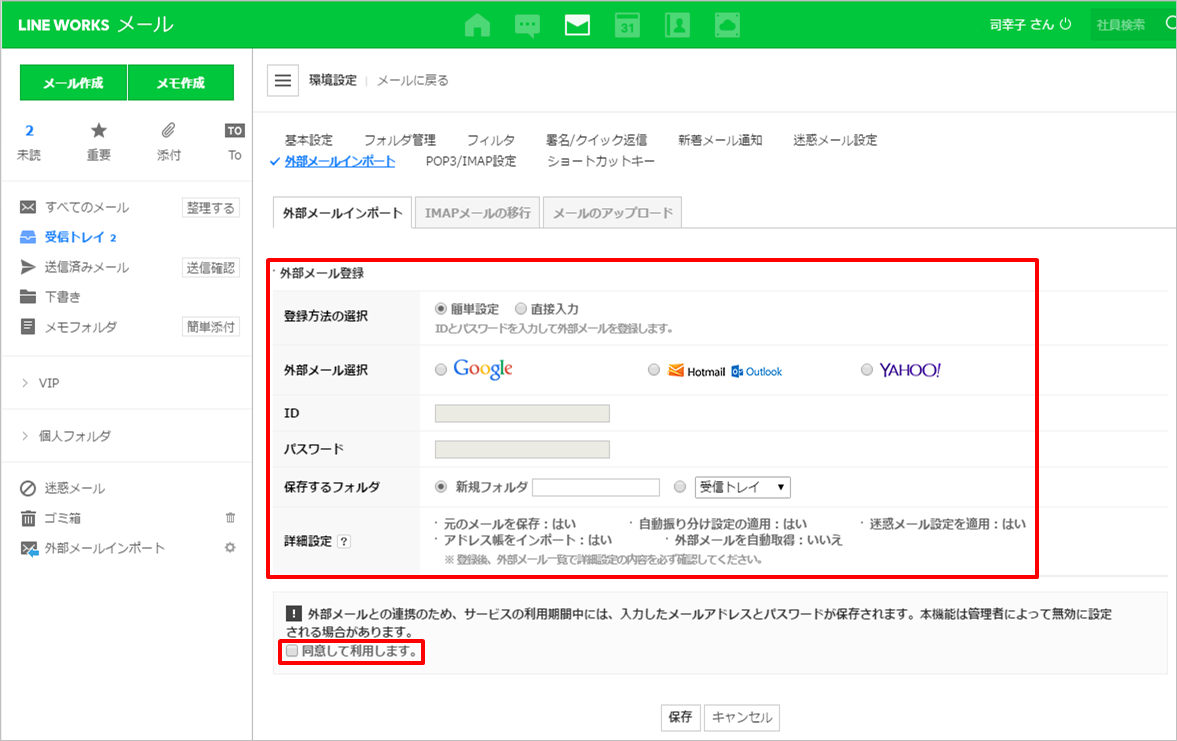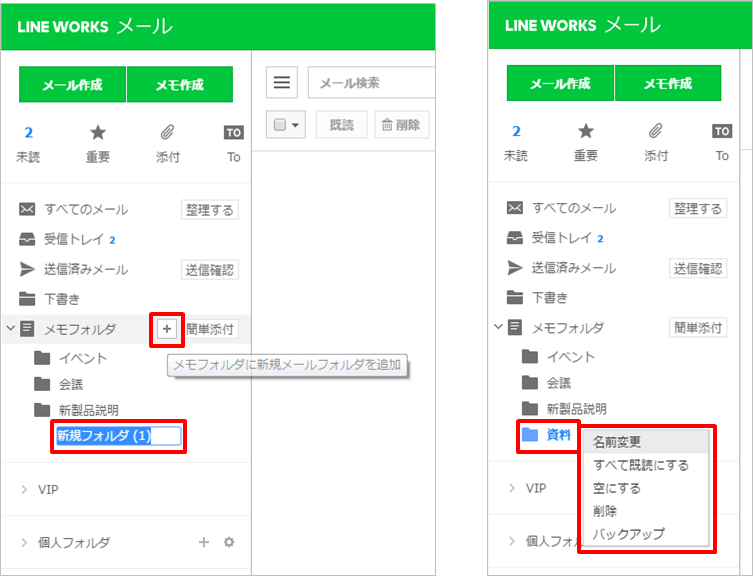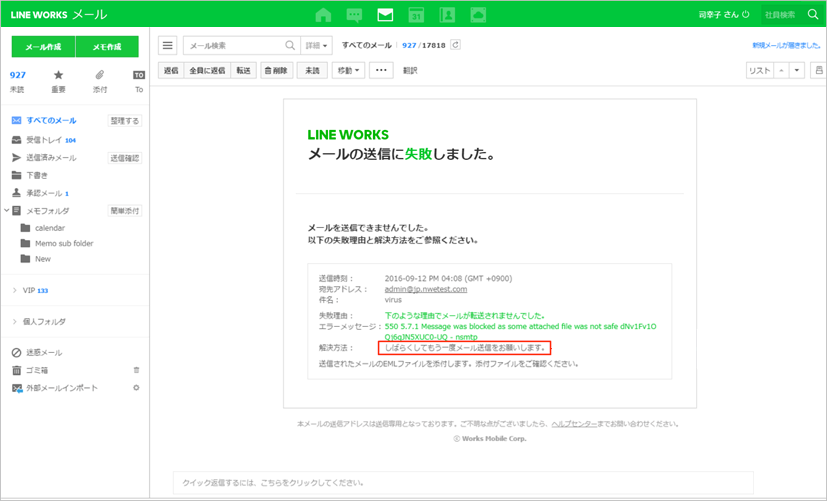受信してしまった迷惑メールを報告し、迷惑メールブロックの精度を上げて快適なメール環境を作りましょう。
- メールサーバーを運用しているが、自社で迷惑メール対策をするのは大変だし、コストがかかる
- 毎日何十通もスパムメールが届くので、大事なメールがスパムメールに紛れてしまう
- 巧妙なメールに含まれたフィッシングサイトへのリンクを、従業員が誤って押してしまわないか心配だ
このような経験をお持ちではありませんか?LINE WORKSのメールには、迷惑メールを自動で判定して、「迷惑メール」フォルダに自動振り分けする機能が設定されています。この機能はデフォルトで設定されているため、LINE WORKSを使い始めると、迷惑メールに煩わされることなく、スッキリとした受信トレイの大事なメールだけに意識を集中することができるようになります。
とはいえ、万が一迷惑メールがフィルターをすり抜けて受診トレイに届いてしまった場合は、どうしたらよいのでしょうか?
その場合は、単に削除するだけでなく、迷惑メールとして報告しましょう!
ギャンプルサイトのリンク広告やフィッシングメールが、取引先や同僚からのメールに紛れて入ってきた時、またウイルスやマルウェアの疑いがあるメールを受信した時、「迷惑メール」として報告すると、受信したくないメールを確実にブロックし、安全できれいなメール環境を作ることができます。
LINE WORKSでは、お客様から報告された迷惑メールの情報をスペシャリストが目で見て分析し、メールのタイプやIPアドレス、件名、本文を分析し、迷惑メールの実績としてデータベースに追加します。これにより、LINE WORKSの迷惑メールフィルタシステムはより強固になり、より迷惑メールを受信しにくくなります。
迷惑メールの報告方法
1. ブラウザ版LINE WORKSのメール一覧で迷惑メールを報告
メールのタイトルを見て「これは迷惑メールだ」と判別できる場合は、メールの一覧から迷惑メールとして報告メールを選択し、上部のメニュー[…]で[迷惑メールとして報告]を選択してください。
選択されたメールを迷惑メールフォルダに移動するか完全に削除するかを選択し、[選択したメールアドレスを受信拒否する]オプションをチェックすれば、同一のメールアドレスからのメールを全て受信拒否することもできます。
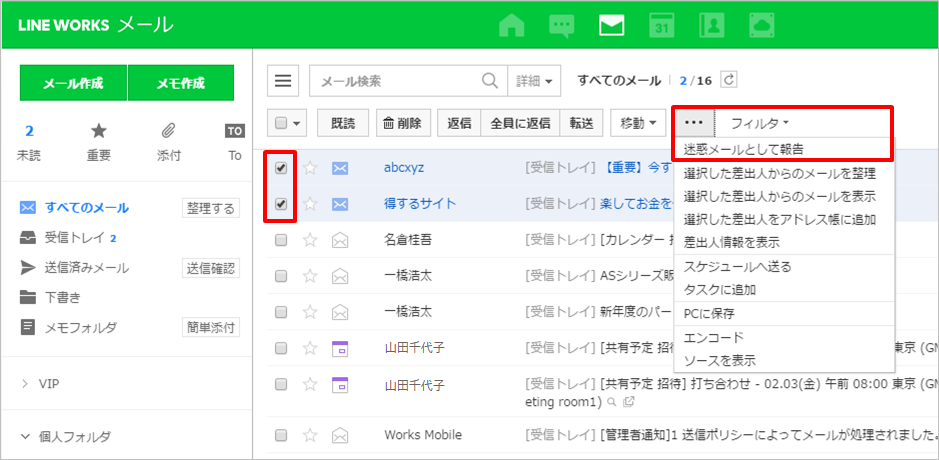
2. ブラウザ版LINE WORKSでメールを開いて迷惑メールを報告
メールを開いた画面からも「迷惑メール」を報告できます。メール本文の上部の[…]をクリックして[迷惑メールとして報告]を選択し、オプションでメールアドレスのブロックを選択すると、以後そのメールアドレスから受信されるメールをすべてブロックします。
また環境設定で、そのドメインから送られてくるメールをすべて受信拒否することもできます。
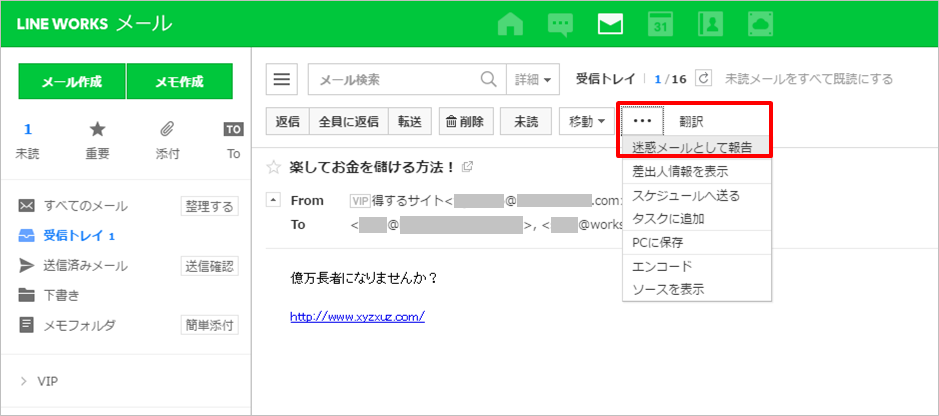
[参考] 迷惑メール報告の種類
「迷惑メール」フォルダにあるメールは、ユーザーが迷惑メール報告してブロックしたメールと、フィルタリングシステムによって自動的にブロックされたメールの2種類があり、下記の5つのタイプがあります。
(PCの迷惑メールフォルダでは、そのメールが迷惑メールとしてブロックされた理由を確認できます。)
| ブロックの種類 | ブロックされた理由 |
| システム ブロック |
LINE WORKS迷惑メールフィルタで自動ブロックされたメール |
| ユーザー設定 | ユーザーが直接環境設定で迷惑設定に設定したメール |
| 迷惑自動移動 | 迷惑メールの疑いがあり自動ブロックされたメール
(※環境設定で迷惑メール自動移動が設定されている場合) |
| 迷惑メール報告 | 迷惑メール報告でユーザーが直接ブロックしたメール |
| 直接移動 | 迷惑メールフォルダにユーザーが直接移動したメール |
3. モバイル版アプリで迷惑メール報告
モバイルでも迷惑メールの報告ができます。
iPhoneの場合、メール一覧で迷惑メールとして報告するメールを長押しすると編集モードになります。
この画面で[More]>[迷惑メール報告]を選択するか、本文のメニューから[迷惑メール報告]を選択すると迷惑メール報告が行われます。
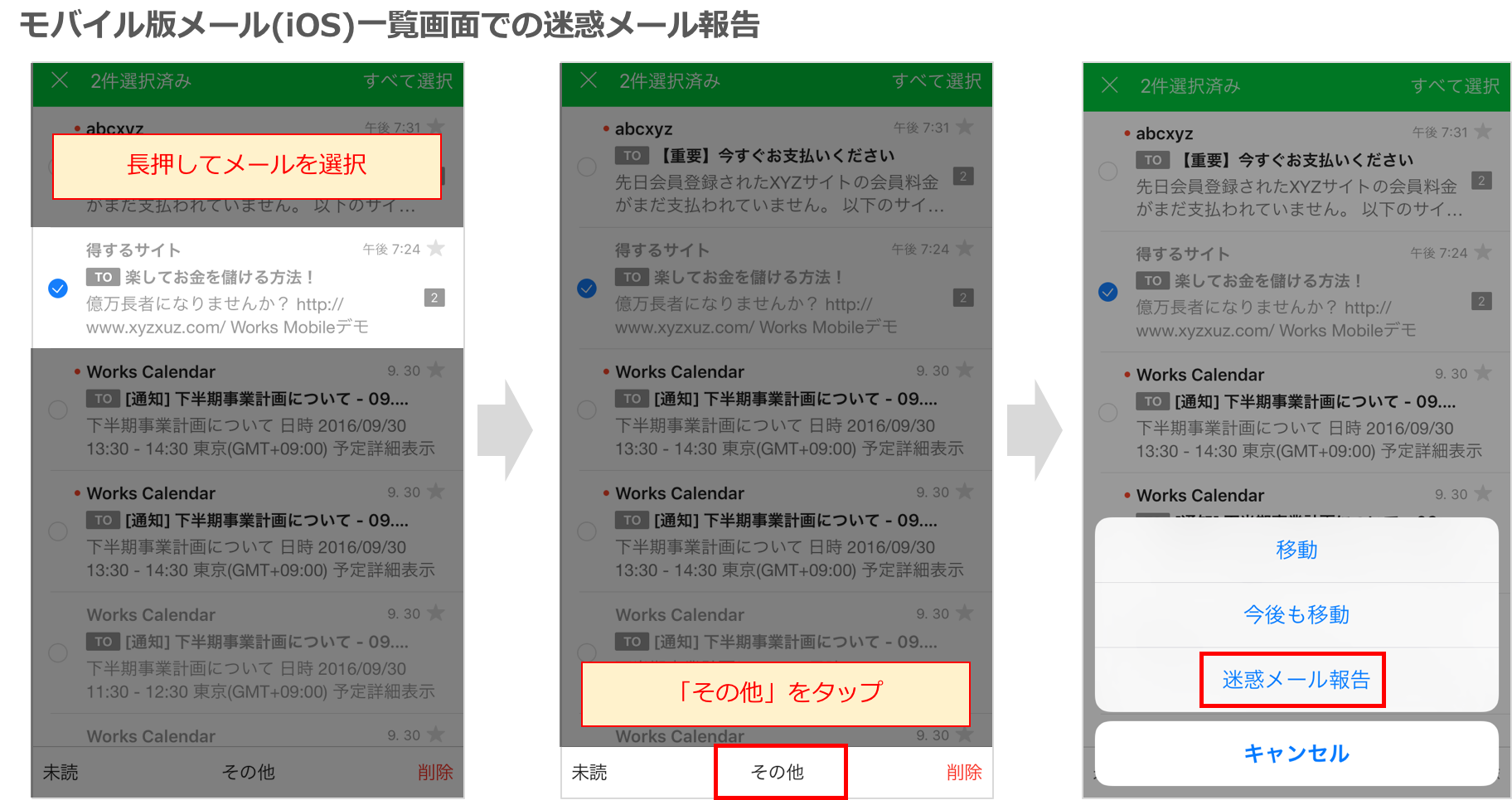
Androidの場合、メールを長押しすると編集モードに切り替わり、右上の[︙]から[迷惑メール報告]を選択するか、本文のメニューから[迷惑メール報告]を選択すると迷惑メール報告が行われます。
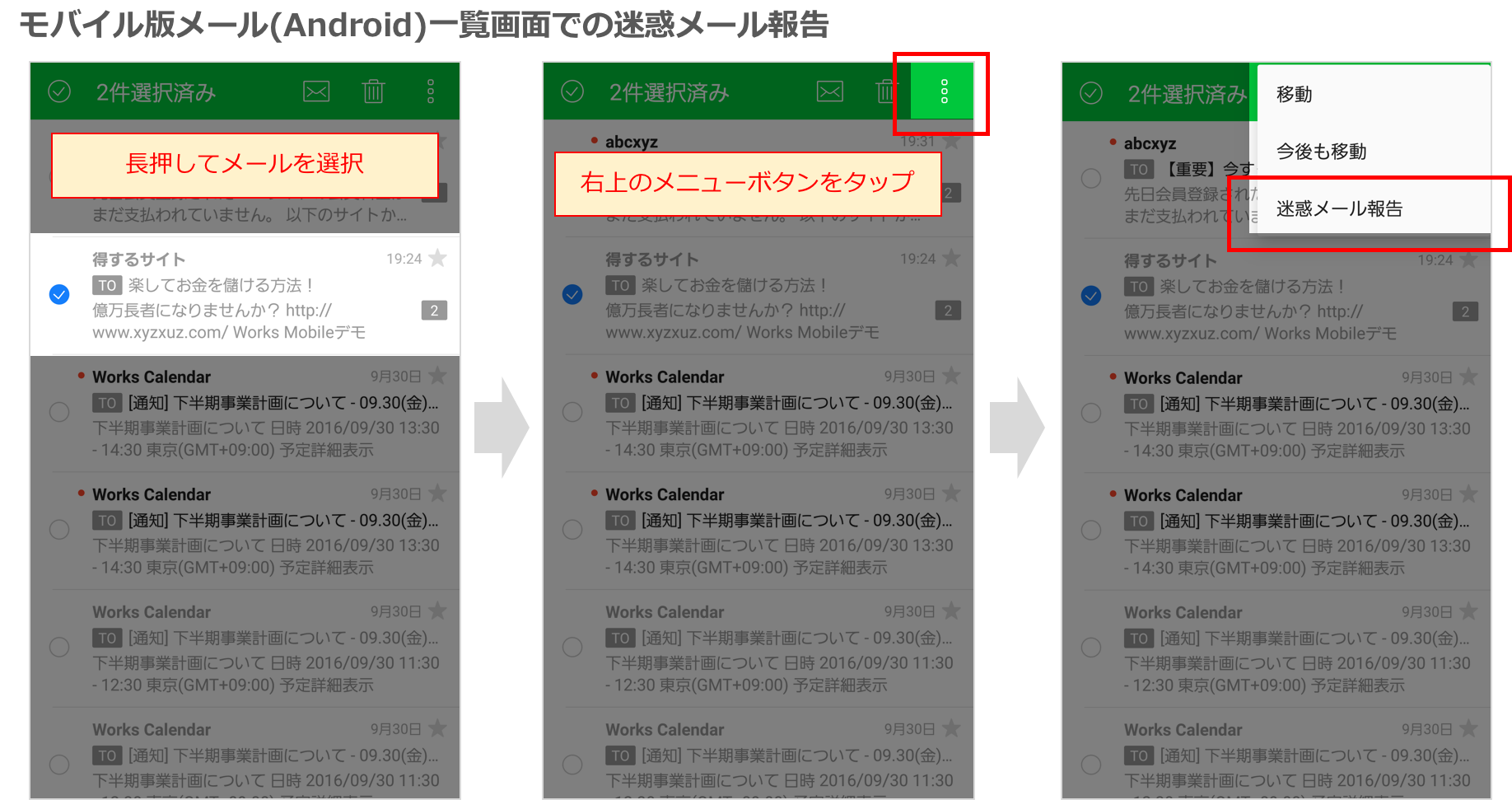
[ポイント]
メール本文から迷惑メール報告する場合は1件のメールのみ処理が可能です。複数のメールをまとめて迷惑メール報告する場合は、メール一覧から処理するメールをチェックして迷惑メール報告を行ってください。
- 間違って同僚のメールを迷惑メール報告してしまい、同僚からのメールを受信できなくなってしまいました。どうすれば良いですか?
- 取引先からメールを受信できません。ドメインがブロックされているのかもしれませんが確認できますか?
4. 迷惑メール設定の解除
間違って迷惑メール報告したメールは、迷惑メールフォルダで指定を解除できます。
画面左のメニューで迷惑メールフォルダを選択し、迷惑メールの一覧を開きます。ブロック解除するメールにチェックを入れ、上部の[迷惑メール設定解除]をクリックしてください。
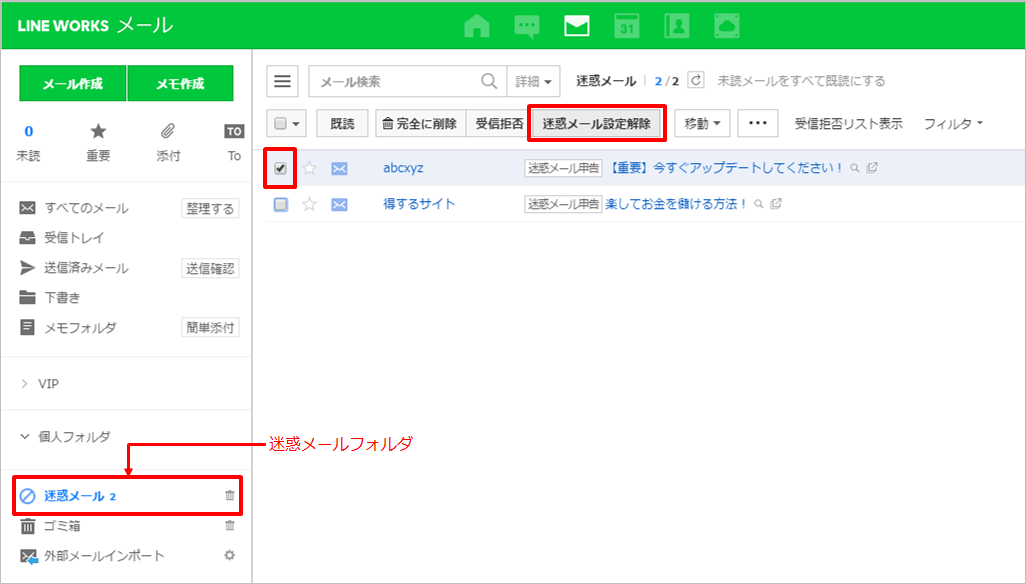
ドメイン全体から受信できない場合は、そのドメインを受信許可設定することで正常にメールを受信できるようになります。
設定方法は下記の通りです。
[環境設定]>[迷惑メール設定]>[受信許可/拒否]の[受信許可リスト]でメールアドレスやドメインを直接入力することができます。
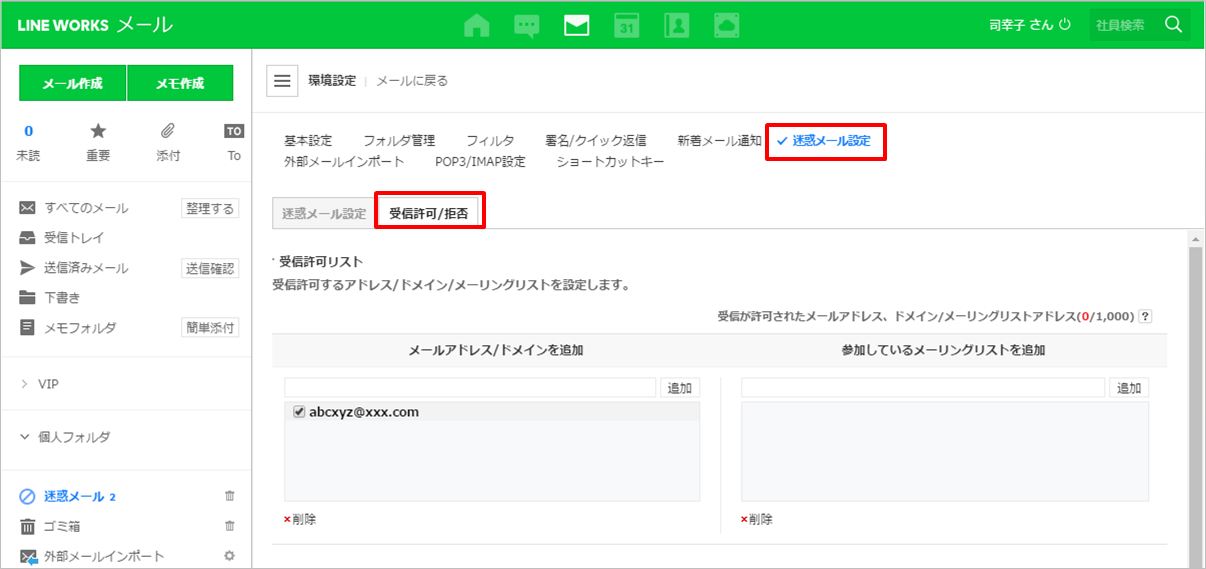
PCでもモバイルでも、迷惑メールのないきれいなメール、ウイルスの心配がない安全なメールをLINE WORKSで体験してみてください。